Jak włączyć odtwarzanie wideo w tle w Brave na Androida
Jeśli kiedykolwiek znalazłeś film, którego chciałeś posłuchać, ale niekoniecznie musiałeś oglądać, być może chciałeś przełączyć karty lub aplikacje, a nawet zablokować telefon, aby zrobić coś innego w tle. Na komputerze możesz przełączyć się do innego okna lub karty, aby odtwarzać wideo, ale ta funkcja jest zazwyczaj nieobsługiwana na platformach mobilnych, takich jak Android. Na szczęście przeglądarka Brave oferuje możliwość odtwarzania wideo w tle.

Krok 1: Otwórz Ustawienia
Aby włączyć odtwarzanie wideo w tle w Brave, otwórz ustawienia aplikacji, dotykając ikony z trzema kropkami w prawym dolnym rogu, a następnie wybierając "Ustawienia" z menu.

Krok 2: Znajdź opcję odtwarzania w tle
Przewiń ustawienia, aby znaleźć opcję włączania odtwarzania wideo w tle. Dotknij opcji "Odtwarzanie wideo w tle" w sekcji sterowania.

Krok 3: Aktywuj odtwarzanie w tle
Aby aktywować odtwarzanie wideo w tle, przesuń suwak do pozycji włączonej. Następnie otrzymasz powiadomienie, że musisz ponownie uruchomić Brave, aby ta zmiana została zastosowana. Dotknij "uruchom ponownie teraz", aby ponownie uruchomić aplikację, lub "później", jeśli chcesz zastosować ustawienie podczas następnego uruchomienia aplikacji.
Wskazówki dodatkowe:
- Ponowne uruchomienie Brave nie spowoduje zamknięcia istniejących kart.
- Jeśli napotkasz trudności, spróbuj włączyć widok strony na pulpicie za pomocą menu z trzema kropkami.
- W ramach wsparcia możesz odwiedzić fora społeczności Brave w celu uzyskania pomocy lub zgłoszenia problemów.
Podsumowanie
Funkcja odtwarzania wideo w tle w Brave jest stosunkowo nowa i wciąż eksperymentalna, lecz znacząco poprawia doświadczenia użytkownika na urządzeniach mobilnych. Dzięki tym prostym krokom możesz cieszyć się swoimi ulubionymi filmami bez konieczności patrzenia na ekran.





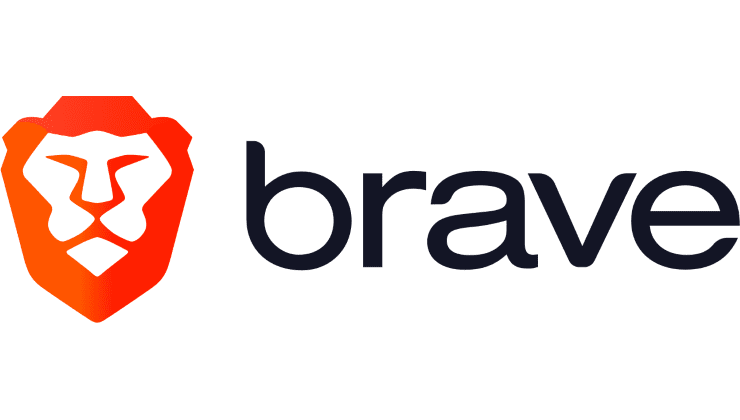








Celina -
Właśnie odkryłam Brave i zakochałem się w nim! Odtwarzanie wideo w tle to tylko kolejne powody, by go używać
Jolka -
Zaskoczyło mnie jak łatwo można to ustawić. Dzięki za pomysł na lepsze wykorzystanie Brave
Karolina -
Fajnie, że jest taka opcja. A co z jakością wideo w tle? Czy ktoś z was zauważył różnicę?
Iza S. -
Jakie to komfortowe móc w końcu odtwarzać wideo w tle. Myślę, że zapiszę tę funkcję, aby korzystać z niej na co dzień.
Lenka K. -
No to czas na testy! Dziękuję za tego awesome przewodnika! Oby więcej takich
Michał J. -
To wspaniały krok w kierunku lepszej nawigacji! Podzielcie się swoimi ulubionymi funkcjami Brave
Hela z Wrocławia -
Świetny artykuł! Odtwarzanie wideo w tle to coś, na co czekałam od dawna. Jakie inne funkcje planujecie omówić
Ewa P. -
Cudowny artykuł, na pewno go polecę znajomym! Od teraz Brave stanie się moim głównym narzędziem do przeglądania.
Darek Z. -
Sprawdzę to! Odtwarzanie w tle w Brave brzmi jakoś znajomo, a może to była inna przeglądarka
Rysiek D. -
Nigdy nie słyszałem o odtwarzaniu wideo w tle! Ciekawe, czy to działa na wszystkich urządzeniach Android?
Ela Panda -
Nie wiem jak wy, ale ja korzystam z Brave do oglądania filmów na YouTube i to działa idealnie. Szkoda, że można tylko kusić!
Marek123 -
Nie wiedziałem, że Brave ma tę funkcję! Naprawdę dobry przegląd, muszę to przetestować
Iza Kos -
Jedno małe pytanie, czy ta funkcja działa również bez dostępu do internetu
Wojtek -
Super, że wreszcie można odtwarzać wideo w tle! Używam Brave przede wszystkim do prywatności, więc to dodatkowy atut.
Fnord -
Tak, Brave naprawdę robi świetną robotę. Dzięki za ten przewodnik!
Jakub -
Dzięki za podpowiedź! Właśnie przetestowałem i działa! Teraz będę mógł oglądać filmy i jednocześnie pisać wiadomości. Idealne rozwiązanie
GameMaster2020 -
Nie wiem, czy wy też tak macie, ale odtwarzanie w tle działa u mnie super, ale czasami trzeba ponownie włączyć opcję
Sareen -
Wow, jak super! Miałem problem z YouTube, że nie mogłem jednocześnie przeglądać innych stron. Teraz będzie łatwiej!
Sylwia K. -
Czy ktoś mógłby podzielić się krokami, jak włączyć tę funkcję? Jestem trochę zielona w technologiach
Kasia -
Brave na Android to świetna opcja! Dzięki za przypomnienie, że można włączyć odtwarzanie w tle. To ułatwi mi słuchanie podcastów!
MaxPro -
To jest to, czego mi brakowało! Odtwarzanie wideo w tle naprawdę przyspiesza surfing po internecie
Radek z Bydgoszczy -
Brave to mój ulubiony! Odtwarzanie w tle sprawi, że jeszcze bardziej się wciągnę. Ciekawe, co następne!
Piotr IT -
Można by pomyśleć, że to standard w nowoczesnych przeglądarkach, ale nie wszędzie tak jest. Dziękuję za info
Marcin P. -
Nie sądziłem, że odtwarzanie w tle będzie tak proste w Brave! Sprawdzę, czy można też to zrobić w innych przeglądarkach
Asia97 -
Jestem bardzo zadowolony z tej przeglądarki! Przepadłam w ustawieniach i faktycznie znajdowałam się na widoku wideo w tle. Mega
Basia87 -
Muszę przyznać, że lubię Brave. Wczoraj odkryłem, że mogę oglądać wideo w tle podczas korzystania z innych aplikacji. To miłe zaskoczenie!
Kasia W. -
Brave to jedna z moich ulubionych przeglądarek, ale nigdy nie miałam pojęcia, że można odtwarzać wideo w tle. Zdecydowanie spróbuję!
Zuza -
Właśnie przetestowałam wczoraj i działa to doskonale! Super opcja dla aktywnych użytkowników, którzy zawsze są w ruchu
Michał W. -
Dzięki za ten artykuł! Strasznie mi się podoba Brave i jego możliwości. Będę z tego korzystać
Ola M. -
Ciekawe, jak długo zajmie mi znalezienie tej opcji w ustawieniach. Ktoś może pomóc
Kryspin -
Sądzę, że możliwość odtwarzania wideo w tle będzie moim ulubionym dodatkiem do Brave. Dzięki za ten tekst!
LunaKitty -
W końcu ktoś pomyślał o tej funkcji! To naprawdę ułatwia życie, gdy chce się słuchać muzyki i jednocześnie przeglądać internet
Ania L. -
Super, że Brave wprowadza takie zmiany! Zachęca mnie do jeszcze większego korzystania z tej przeglądarki
Kamilek -
Nawet nie podzielę się tym z rodziną. Kto by pomyślał, że Brave ma takie funkcje